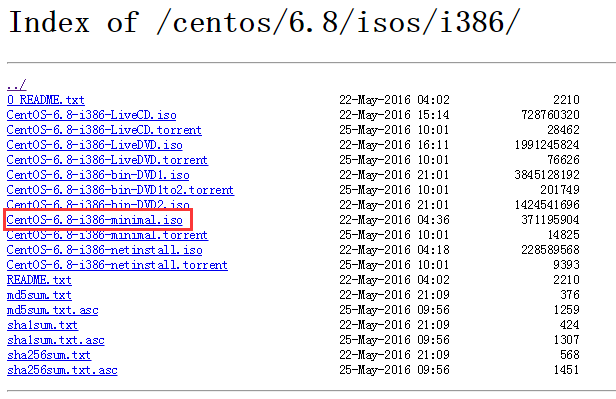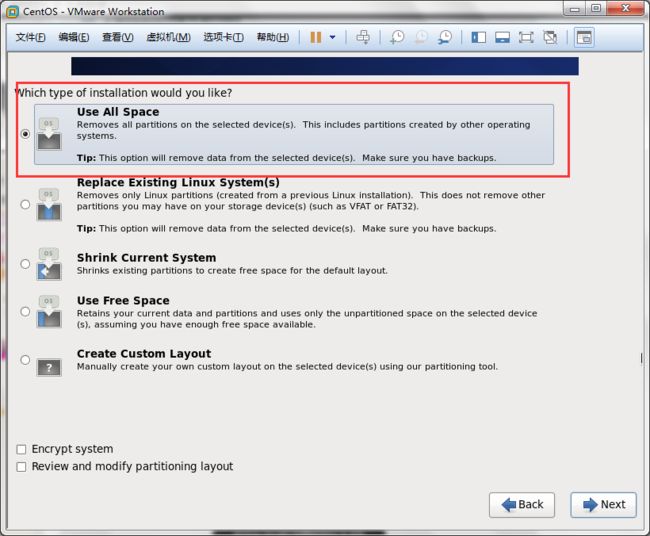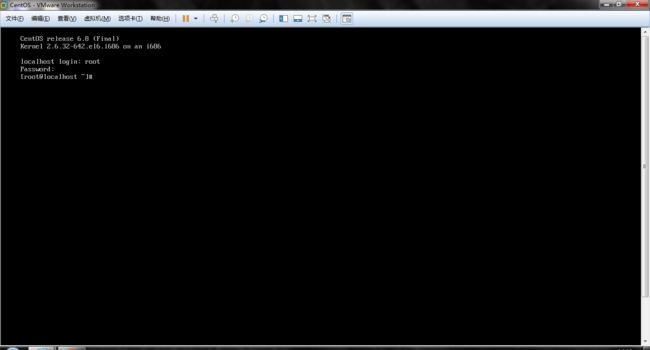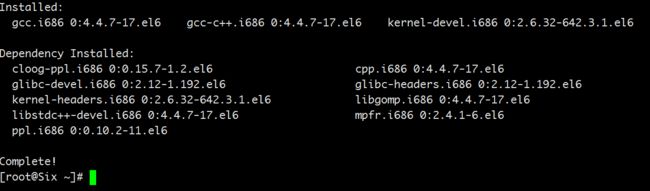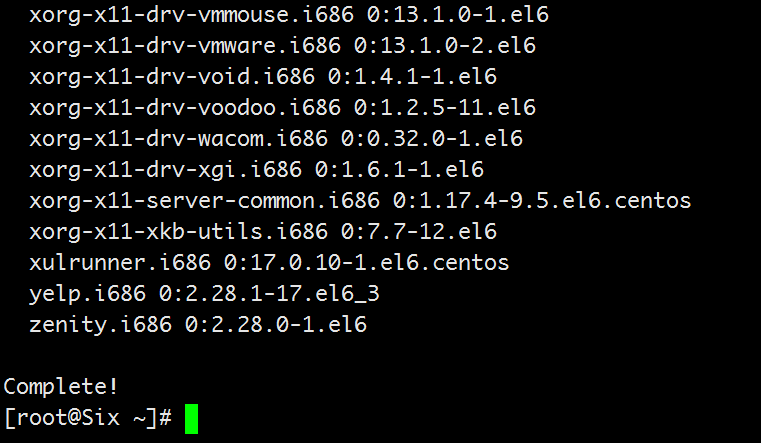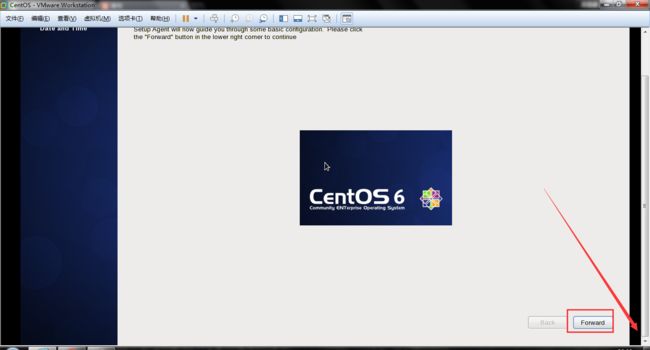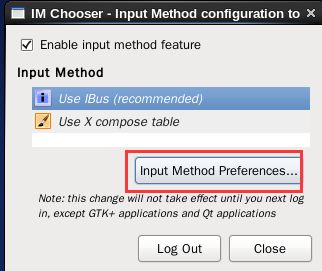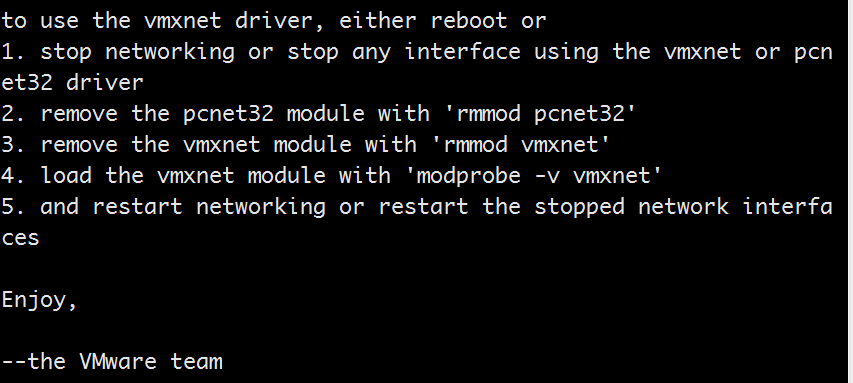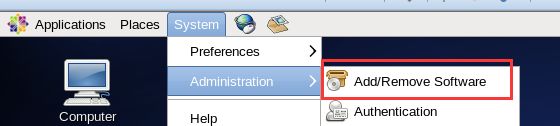自己动手,丰衣足食
为了促进学习,安装CentOS minimal(最小安装版)
CentOS 6.8 下载地址:http://mirrors.aliyun.com/centos/6.8/isos/i386/
推荐选择阿里云的32位镜像,安装过程不再叙述,一路next即可,语言建议选择英文:
因为安装的是精简版,所以除了基本的命令和编辑工具以外,什么都没有,也包括网络
配置网络
- 登录root账户后,输入
vi /etc/sysconfig/network-scripts/ifcfg-eth0,将配置项修改成如下图所示,然后保存退出并重启CentOS
- 重启完毕来试试能不能连接到外网,输入
ping www.baidu.com,如下图所示表示可以连接到外网,按CTRL+Z结束
- 如果遇到
unkown host,表示失败了,修改DNS服务器到Google
vi /etc/resolv.conf- 输入:
nameserver 8.8.8.8,保存退出 -
service network restart重启网络服务,再试一次
如果还是不行,好吧,你又多了一次学习的机会,自行Google吧~
安装GCC
执行:yum -y install gcc gcc-c++ kernel-devel 安装gcc ,c++编译器以级内核文件
这些都是必不可少的依赖,后面还会用到
安装图形界面
(个人观点) 安装图形界面对我等Linux渣渣还是有必要的,一方面可以从Windows过渡到Linux,处处与Windows对比更容易理解一些,另一方面是安装图形界面可以安使某些操作变得更直白一些,比如说:安装中文输入法,如果在以后需要在Linux上学习,写中文注释怎么少得了
CentOS上比较流行的图形界面有GNOME和KDE,初步了解了一下:
- GNOME比较高效
- KDE比较华丽,同时也就浪费了更多的资源
既然是在虚拟机上练习的,GNOME就够了
- 安装
X Window System
X 窗口系统是运行在Linux上的一个图形界面程序,而GNOME和KDE都是X窗口系统为基础构成的
执行命令: yum -y groupinstall 'X Window System'
安装过程时间较长,完成后如下图所示:
- 安装GNOME图形界面
执行命令:yum -y groupinstall 'Desktop'
如果想体验KDE界面,则执行命令:yum -y groupinstall 'KDE Desktop'
- 设置GNOME为默认启动
执行命令: vi /etc/inittab
将最下方的id:3:initdefault修改为id:5:initdefault,保存退出(shift+zz即可)
- 将光标放在
3上,按r,输入5即可修改3代表命令行启动,5代表从图形界面启动
重启系统,开启图形界面之旅
为了安全起见,GNOME不允许root账户直接登录,不过没关系,还是注册普通账户的注册新的普通账户
重启后见如下图所示,由于现在还没有安装VMware Tools , 所以窗口大小不太适合,鼠标向下可以看见Forward按钮,点击继续
在些界面注册一个新的普通用户
通过网络同步时间,点击Finish后,系统会自动重启
重启完成,登录刚刚创建的普通用户,然后就看见了一个简约图形界面
别以为到这里就完了,打开终端随便输入点什么试试~
我不知道你感觉如何,我是受够了~
安装中文输入法
如果这个字体你像我一样也无法忍受,可以通过XShell等远程工具操作,或者直接忍忍,毕竟一会就要换掉了~
- 远程登录root(如果你真打算忍受现在的终端的话,
su root然后输入密码切换到root账户),执行命令:yum -y groupinstall 'Input Methods'安装中文输入法
-
让Linux支持中文
执行命令:yum -y groupinstall 'Chinese surppot'
回到图形界面,进行以下操作
弹出的框里选择你自己用的输入法,然后关闭就行了
回到终端,按CTRL+SPACE切换输入法,已经可以输入中文了,但是这字体绝对忍不了
安装VMware Tools 工具
为了顺利安装其它的字体和方便调整窗口大小,我们先来安装VMware Tools
- 点击VMware软件的
虚拟机->安装VMware Tools,进行下载安装,完成后将光盘里的VmwareTools XXX.tar.gz复制一份到桌面上
- 终端执行:
tar -zxvf VmwareTools-XXX(Tab补全)
- 完成后,进入新解压出来的目录,有如下等文件
- 执行:
./vmware-install.pl安装
- 如果出现上图所示是因为我们安装的是最小版,没有Perl
自己动手,丰衣足食,先来安装Perl
执行命令:yum -y install perl
- 安装了perl以后再次执行
./vmware-install.pl继续安装VMware Tools,一路回车,完成后重启系统
安装完成即可随意调整窗口大小了
安装Monaco字体
个人很喜欢Monaco字体,如果你想安装别的,方法也是一样的
-
打开软件管理
-
搜索Monoco字体,右边显示并没有找到
既然没有找到,那就从Windows上弄一份过来吧~
如果你也想安装这个字体但你的Windows上又没有的话:
下载链接:http://pan.baidu.com/s/1jHMQhZS 密码:y4fl
下载完直接拉到虚拟机的桌面上(前提要先安装VMware Tools)
- 打开终端,将Monaco字体文件移动到相应的字体目录即可(名字可以不修改,我有强迫症)
- 设置终端字体为Monaco, 怎么样,舒服多了吧~
安装firefox浏览器
执行命令:yum -y install firefox